Como criar um perfil de FTP ou de conexão móvel
Você deve começar criando um Perfil para cada servidor FTP com o qual você estará trabalhando. Um perfil contém as informações necessárias para se conectar ao servidor.
Clique Arquivo >> Novo perfil de conexão.
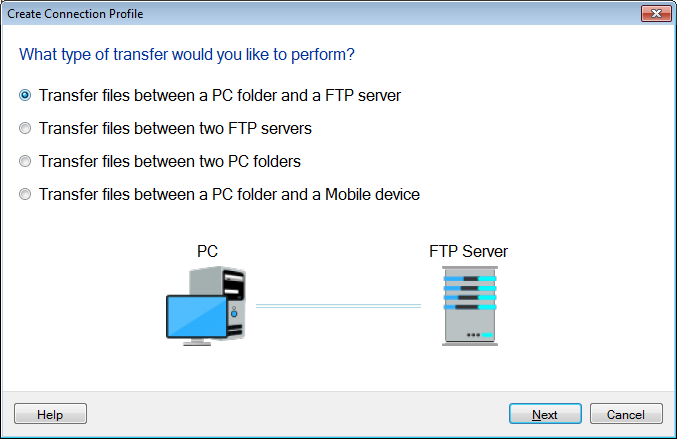
O próximo passo é especificar as localizações das pastas para transferir arquivos no lado do PC e, dependendo do tipo de transferência que você escolher, você precisa especificar os detalhes correspondentes nas próximas telas. Os exemplos abaixo irão ajudá-lo a configurar PC para FTP e PC para perfis de conexão móvel.
1. Se você está transferindo arquivos entre um PC pasta e FTP servidor, você precisa fornecer o caminho da pasta e os detalhes da conexão de FTP, conforme mostrado abaixo:
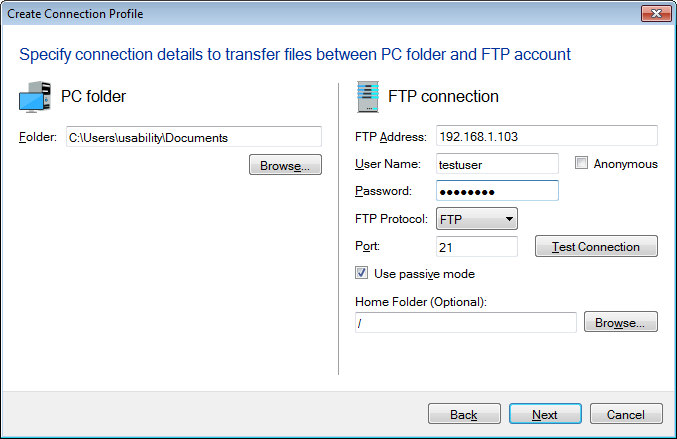
Conexão FTP
Endereço de FTP: Digite o Nome do Host.exemplo: ftp.myserver.com) ou o Endereço IP do Servidor FTP. Se você se conectar à Internet usando um servidor proxy, forneça apenas um endereço IP.exemplo: 192.182 . 1.81).
Usuário e senha: Digite o nome de usuário e a senha para se conectar ao seu servidor FTP.
Anônimo: Marque esta opção se desejar se conectar ao servidor FTP como usuário anônimo. E se Usuário anônimo está marcado, você não pode inserir um Nome de Usuário e Senha.
Porta: A Porta do Servidor é a porta na qual FTP Manager Lite tentará se conectar ao Servidor FTP. Isso é normalmente 21; no entanto, pode ser diferente se você estiver passando por um firewall ou se o administrador do Servidor FTP tiver atribuído o protocolo FTP a outra porta.
Protocolo FTP: FTP Manager Lite suporta diferentes protocolos FTP, FTPS. . Para detalhes, clique em Aqui.
Modos de conexão [Passivo ou ativo]: O FTP pode ser executado no modo ativo ou passivo, o que determina como a conexão de dados está estabelecida. Por padrão, esse modo está definido como Passivo. Para detalhes, clique em Aqui.
Pasta Home (Opcional): Você pode optar por inserir ou selecionar a pasta remota padrão clicando em Procurar. .
2. Se você está transferindo arquivos entre um PC pasta e Móvel dispositivo, você precisa fornecer o caminho da pasta e os detalhes da conexão móvel, conforme mostrado abaixo:
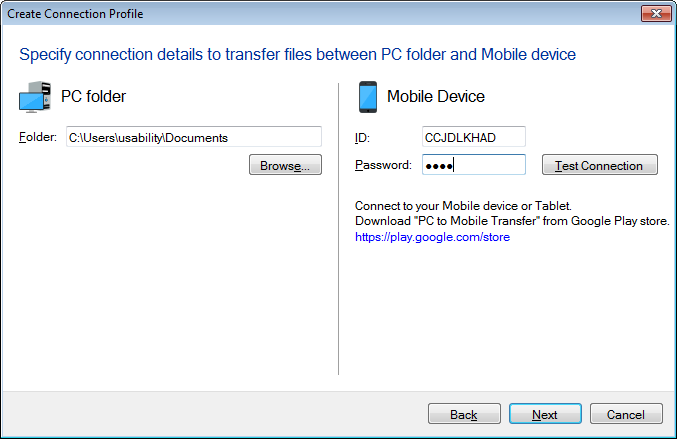
Conexão móvel
Para usar esse recurso, você precisará instalar Transferência de PC para celular Aplicação no seu dispositivo móvel. Obtenha agora de play.google.com/store
ID e senha: Insira a ID e a senha geradas no dispositivo móvel.
Conexão de teste
Clique em Conexão de teste para verificar se a conexão com o servidor foi bem sucedida. Se o seu PC estiver conectado ao servidor FTP por meio de um proxy, você precisa configure as configurações de proxy.
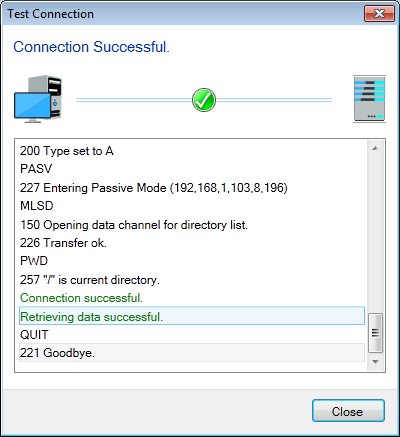
Se você não conseguir se conectar usando as configurações atuais configuradas, o Test FTP Connection helper irá:
- Altere automaticamente o tipo de conexão para conexão direta se o Servidor Proxy for usado.
- Alterna os protocolos e atualiza o Assistente com as novas configurações, uma vez que é bem-sucedido.
Você também pode escolher uma pasta padrão para a localização do servidor, clicando em Squeaky toy. Clique no botão Próximo. O assistente final será aberto:
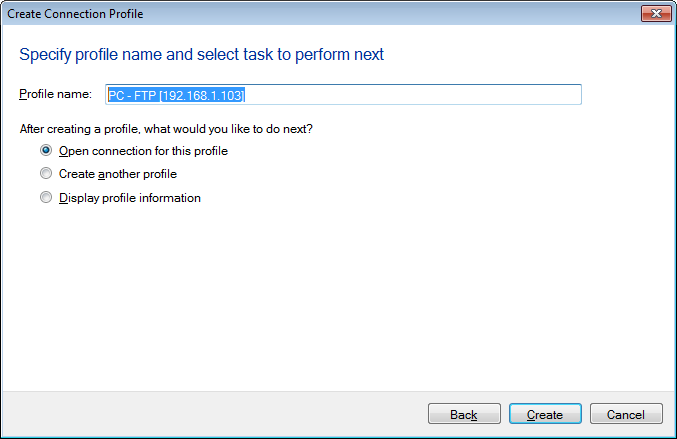
Providencie um Nome do perfil para sua conexão. Além do nome do perfil, você pode escolher algumas tarefas rápidas para executar a seguir. Selecione Abrir conexão para este perfil, para abri-lo em Gerenciador de arquivos e imediatamente começar a transferir seus arquivos. Se você tiver que criar mais perfis de transferência, escolha a opção Crie outro perfil. Para visualizar os detalhes da conexão deste perfil sem executar outras ações, escolha a opção Exibir informações de perfil. Isso abrirá Informação do Perfil página deste perfil. Clique no botão Criar e seu perfil é salvo e listado no Painel de perfil de conexão.
Editar perfil de conexão
Editarum perfil de conexão para atualizar um nome de usuário, senha ou o endereço IP para conexão. Para editar um perfil, selecione e clique com o botão direito do mouse sobre ele Painel de perfil de conexão e escolha Editar Perfil opção.
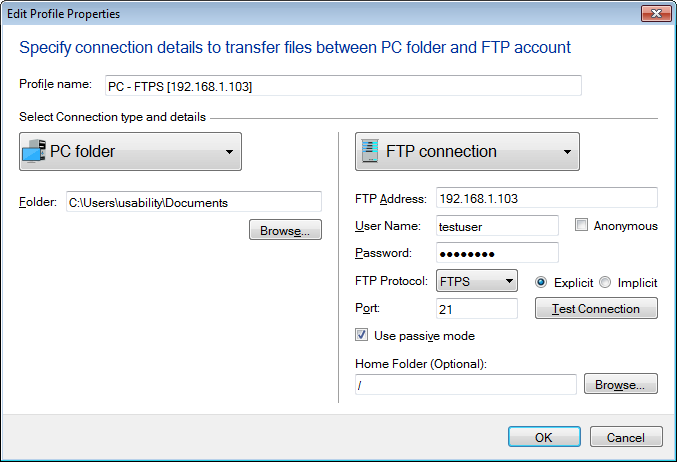
Você pode atualizar o tipo de conexão ou os detalhes de conexão existentes. Para atualizar o tipo de conexão, selecione a partir do menu suspenso.
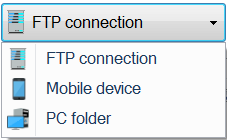
|